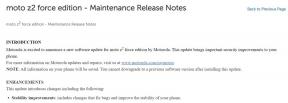A Haier nem töltés problémájának kijavítása [Hibaelhárítás]
Android Tippek és Trükkök / / August 05, 2021
Ez rendkívül elkeserítő, ha „nem töltési problémával” találkozik, miközben a telefon lemerül az akkumulátorból, és nincs módja újratölteni. Gondoljon arra az időre, amikor a telefont telefonszámok levételére, hívások kezdeményezésére vagy fogadására, fotókra kattintásra, böngészésre használta az internetet. De nem tudja használni az úgynevezett nem töltési probléma miatt. Kedves okostelefonod akkor válik fejfájássá, amikor éppen akkor történik, amikor valószínűleg a legnagyobb szükséged van rá. Függetlenül attól, hogy az okostelefon mennyire jövedelmező specifikációval büszkélkedhet, alapvetően használhatatlanná válik, ha nem tölt. Az első dolog, ami eszünkbe jut ilyen helyzetben, az, hogy megkeressük a szolgáltató központot anélkül, hogy tudnánk, hogy kipróbálhatunk néhány olyan egyszerű módszert, amelyek segítenek a töltési problémák kijavításában okostelefonok.
Számos oka lehet az ilyen problémáknak. Ez a cikk néhány tippet és trükköt adna, amelyek segítenek azonosítani a problémát, és lehetővé teszik a Haier nem töltésének kijavítását, mielőtt elindulna a javítóműhelybe, és fizetne egy tetemes számlát.
![A Haier nem töltés problémájának kijavítása [Hibaelhárítás]](/f/7af84f6e538444fc237d542a5b88a2cc.png)
Tartalomjegyzék
-
1 A Haier nem töltési problémájának kijavítása
- 1.1 1. módszer: Ellenőrizze az áramellátást
- 1.2 2. módszer: Ellenőrizze a kábelt és az adaptert
- 1.3 3. módszer: Indítsa újra az eszközt
- 1.4 4. módszer: Tisztítsa meg a telefon töltőportját
- 1.5 5. módszer: Törölje a gyorsítótárfájlokat
- 1.6 6. módszer: Frissítse az alkalmazásokat és az operációs rendszert
- 1.7 7. módszer: Visszaállítás frissítések
- 1.8 9. módszer: Próbálja meg kicserélni az akkumulátort
- 1.9 10. módszer: Kérjen segítséget egy hivatalos szervizközponttól
A Haier nem töltési problémájának kijavítása
1. módszer: Ellenőrizze az áramellátást
Ez nyilvánvalóan hangozhat, de néha az ok, ahol az okostelefont csatlakoztatja, a tettes. Ilyen esetekben a telefon nem érzékeli az áramforrást, mert a töltőport torz vagy akadályozott. Próbáljon meg egy másik tápegységet használni, például tápegységet, laptopot vagy bármilyen más eszközt, amely alkalmas a készülék feltöltésére. Ha a készüléket laptopon keresztül tölti, próbáljon meg egy másik USB-portot a gépen, vagy próbáljon meg egy fali adaptert használni. Ellenőrizze, hogy ez megoldotta-e a problémát.
2. módszer: Ellenőrizze a kábelt és az adaptert
A telefon töltője hosszú használat után hajlamos a kopásra. Ha van egy csatlakoztatott kábellel és téglával ellátott töltője, próbáljon ki egy másik töltőt vagy más forrást. Ha a töltője kábelre és téglára bontható, ellenőrizze mindkettőt. A töltőkábel hajlamos és elszakadhat egy bizonyos szintet meghaladó görbülés és hajlítás miatt. Próbáljon meg egy másik töltőkábelt használni, és fektessen be egy jó minőségűbe. Az adapter elveszíti hatékonyságát, ami nem okoz töltést vagy lassú töltési problémákat. A töltőtéglával több probléma is lehet. Probléma lehet azzal a területtel, amely beilleszkedik a fali aljzatba vagy az USB aljzatba, ahová a kábelt behelyezik. A kikötő fellazulhatott az erőteljes dugaszolás és kihúzás miatt. Ennek ellenőrzéséhez próbálja meg feltölteni az eszközt egy másik adapteren keresztül, vagy cserélje ki a téglát, ha úgy gondolja, hogy a töltőkábel megfelelő. Ellenőrizze, hogy a telefon elkezd-e töltődni. Ha mégis, akkor tudja, hol feküdt a kérdés.
3. módszer: Indítsa újra az eszközt
Ez a legegyszerűbb és első lépés a bármilyen eszköz bármilyen problémájának kijavításában. Kapcsolja ki a készüléket. Várjon egy percet vagy még néhány másodpercet, majd kapcsolja be újra. A készülék újraindításának ez a módszere nem csak a szoftverhibákat javítja, hanem megoldja a készülék indításakor keletkezett hibákat vagy problémákat is. Újraindítás után törekedjen a csatlakozásra és tesztelje, működik-e vagy sem.
4. módszer: Tisztítsa meg a telefon töltőportját
A telefon töltőportja pormágnes, és minden zacskót felhalmoz a zsebében és a környezetében. Kifújhatja a szemetet a szájával. Ha nem működik, próbáljon meg fogpiszkálóval megtisztítani a szemetet. Ha úgy gondolja, hogy probléma merült fel a készülék töltőportjával kapcsolatban, vigye a készüléket a szervizközpontba. Ez lehet a probléma, amikor a készülék töltődik, majd áramellátáskor hirtelen gyakran leáll.
5. módszer: Törölje a gyorsítótárfájlokat
Bár a gyorsítótárfájlok segítenek az alkalmazások gyorsabb visszakeresésében, a tisztázatlan gyorsítótárfájlok hátráltatják a telefon teljesítményét. Nyissa meg a Beállítások >> Alkalmazások lehetőséget, amely után megjelenik az összes letöltött alkalmazás listája. Érintse meg az egyes alkalmazásokat külön-külön a gyorsítótárfájlok törléséhez. Ne felejtse el törölni a gyorsítótárat. Ehhez navigáljon a Beállítások >> Tárolás utána törölje a Gyorsítótár adatai és fájlokat.
6. módszer: Frissítse az alkalmazásokat és az operációs rendszert
Az alkalmazások frissítése megoldja a hibákat, és megerősíti a védelmet a hibákkal és vírusokkal szemben. Nyissa meg a Google Play Áruházat, és frissítse az összes alkalmazást manuálisan vagy az „automatikus frissítés” lehetőség kiválasztásával. Frissíthet bizonyos alkalmazásokat is, ha nem szeretné az összeset frissíteni. Szintén. Ne felejtse el ellenőrizni az operációs rendszer frissítéseit a készüléken. A fejlesztők gyakran frissítéseket küldenek az eszközöd töltési problémáival kapcsolatos hibák és problémák megoldására. Az operációs rendszer frissítéseit az okostelefon beállításai részben ellenőrizheti. Itt láthatja, hogy van-e elérhető frissítés az eszközéhez.
7. módszer: Visszaállítás frissítések
Ha az eszköz frissítése után problémákat tapasztal a töltéssel kapcsolatban, akkor térjen vissza az előző frissítésre. A telefon régebbi verziója kisebb kockázatot jelenthet, és hibákat okozhat. A frissítések visszagörgetése:
- Először keresse meg a régebbi verziót, amelyre vissza kíván váltani.
- Helyezze a letöltött ROM-ot a készülékére, és most indítsa újra a telefont ban ben helyreállítási mód.
- Válassza ki aTelepítés‘. Most az eszköz visszatért az előző frissítéshez.
Az utolsó és utolsó szoftverjavítás, amelyet kipróbálhat, a hardveres visszaállítás. Készítsen biztonsági másolatot az összes adatról. Miután folytatta a gyári beállítások visszaállítását, az összes adata véglegesen elveszik. Kövesse a lépéseket a hardveres visszaállítás végrehajtásához:
1) Kapcsolja ki a telefont.
2) Tartsa nyomva a Hangerő fel gombot és Bekapcsológomb egyidejűleg
3) Engedje el a gombokat, amikor a Android rendszer megjelenik a helyreállítási képernyő.
4) Használja a hangerőgombokat navigátorként a "adatok törlése / gyári visszaállítás" opciót, majd a bekapcsoló gombbal végezze el a kiválasztást.
9. módszer: Próbálja meg kicserélni az akkumulátort
Ha az okostelefonok akkumulátortöltési problémáit a fenti lépésekkel nem tudja megoldani, akkor elképzelhető, hogy probléma lehet az okostelefon akkumulátorával. Az elemek gyakran szivárognak az elemfolyadékból, vagy kissé kidudorodni kezdenek. Menjen egy hivatalos szervizközpontba és kérjen elemcserét. Ha telefonja garanciális, akkor igényelheti az akkumulátor ingyenes cseréjét.
10. módszer: Kérjen segítséget egy hivatalos szervizközponttól
Segítenének egyéb problémák megoldásában is, amelyek töltési problémához vezethetnek. Lehetnek hardverrel vagy szoftverrel kapcsolatos problémák, amelyek töltési problémákat okozhatnak az eszközön. Kerülje a külső gyártókhoz való fordulást. Ez biztosan megtakarítja a pénzét, de érvényteleníti a garanciát.
Több mint 4 éves, különböző műfajokat átfogó tapasztalattal, tartalomírás alatt, Aadil szintén lelkes utazó és hatalmas filmkedvelő. Aadilnak van egy technikai weboldala, és olyan televíziós sorozatok örülnek neki, mint a Brooklyn Nine-Nine, a Narcos, a HIMYM és a Breaking Bad.
![A Haier nem töltés problémájának kijavítása [Hibaelhárítás]](/uploads/acceptor/source/93/a9de3cd6-c029-40db-ae9a-5af22db16c6e_200x200__1_.png)